Résoudre les problèmes audio de Warzone 2 sur PC
Publié: 2023-02-21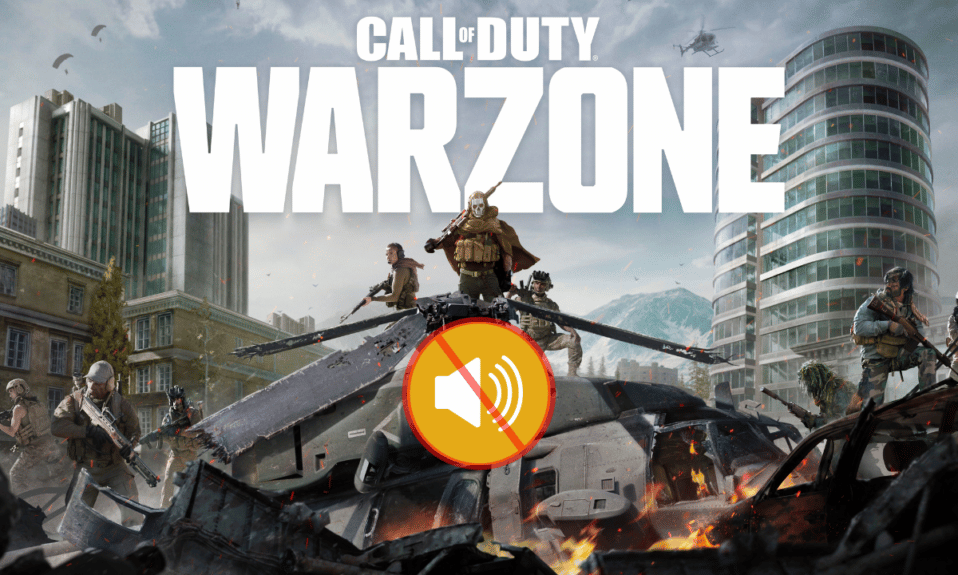
Call of Duty: Warzone, un jeu de bataille royale à la première personne, a une large base de fans, et venant du géant du jeu vidéo, la série Call of duty n'est pas une surprise pour sa popularité. Cependant, certains joueurs ont signalé des problèmes audio en jouant au jeu. Ces problèmes peuvent aller du crépitement audio de la zone de guerre à l'absence d'audio du tout. Dans cet article, nous examinerons quelques solutions courantes aux problèmes audio Warzone sur PC, nous vous guiderons également tout au long du processus de dépannage et de résolution du problème. Ce guide vous aidera à reprendre le dessus sur le champ de bataille avec un son clair et immersif, que vous soyez un joueur occasionnel ou un joueur invétéré.
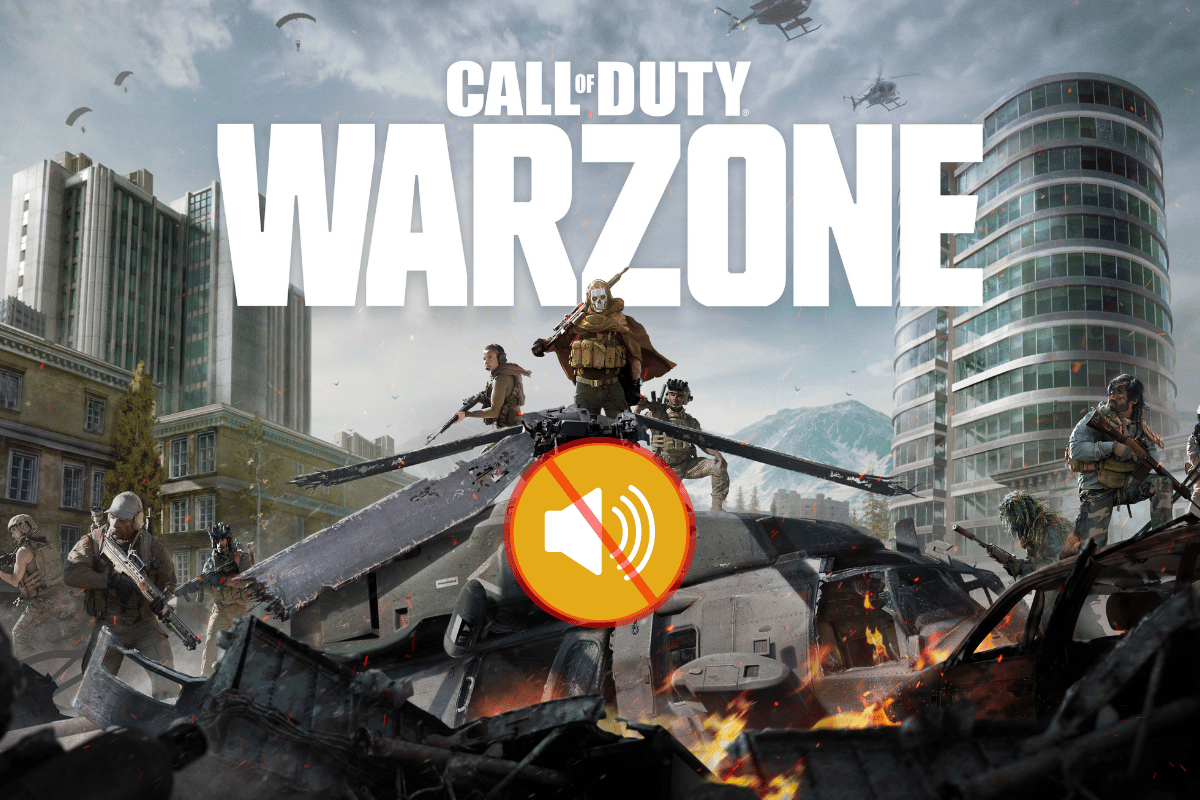
Comment résoudre les problèmes audio de Warzone 2 sur PC
Dans cet article, nous avons donné les solutions simples au problème audio de Warzone 2 sur votre PC.
Pourquoi y a-t-il des problèmes audio Warzone après la mise à jour ?
Si vous avez récemment mis à jour Warzone, vous devez rencontrer des problèmes audio en jouant au jeu, comme de nombreux joueurs l'ont également signalé. Mais ne vous inquiétez pas, nous avons ce qu'il vous faut. Tout d'abord, explorons certaines des raisons pour lesquelles des problèmes audio Warzone après la mise à jour peuvent survenir.
- Incompatibilité : La mise à jour peut avoir introduit des modifications qui ne sont pas compatibles avec certains pilotes audio ou matériels. Cela peut entraîner des problèmes tels que le crépitement audio de Warzone ou l'absence de son du tout.
- Bogues : bien que les mises à jour incluent fréquemment des corrections de bogues, elles peuvent également introduire de nouveaux bogues. Ces bogues peuvent potentiellement causer des problèmes audio dans Warzone.
- Modifications des paramètres du jeu : les mises à jour peuvent également inclure des modifications des paramètres du jeu, ce qui peut avoir un impact sur le son. Une nouvelle mise à jour, par exemple, peut modifier les paramètres audio par défaut, causant des problèmes aux joueurs.
- Fichiers corrompus : Les fichiers corrompus peuvent également causer des problèmes audio, il est donc important de garder vos fichiers de jeu sous contrôle.
- Problème matériel : La mise à jour n'a peut-être pas causé le problème, mais le matériel peut avoir mal fonctionné après la mise à jour, ce qui entraîne le problème audio dans Warzone.
Il est important de noter que tous les problèmes audio ne sont pas causés par des mises à jour, et il peut y avoir d'autres facteurs en jeu. Cependant, ce sont quelques causes courantes de problèmes audio après une mise à jour.
Comment résoudre les problèmes audio cassés de Warzone 2
Les problèmes audio cassés de Call of Duty: Warzone 2 peuvent être causés par plusieurs facteurs, notamment des pilotes audio obsolètes, des logiciels en conflit ou des problèmes liés aux fichiers avec le jeu. Certains joueurs ont signalé que la mise à jour de leurs pilotes audio, la désinstallation et la réinstallation du jeu ou la vérification de l'intégrité des fichiers du jeu via le lanceur de jeu les avaient aidés à résoudre le problème. Certains joueurs conseillent également de vérifier les paramètres audio du jeu pour s'assurer que le jeu est configuré pour utiliser le bon périphérique audio.
Si vous êtes l'un des joueurs qui rencontre des problèmes audio dans Warzone, ne vous inquiétez pas, car vous pouvez essayer de résoudre le problème de plusieurs manières.
Méthode 1 : Redémarrer le PC
Redémarrez votre PC, il peut y avoir des problèmes avec votre appareil, donc redémarrer puis lancer le jeu fonctionne généralement. Lisez notre guide sur 6 façons de redémarrer ou de redémarrer un ordinateur Windows 10.
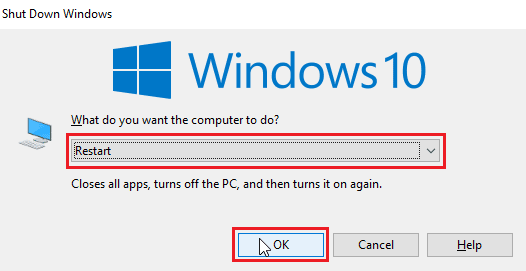
Méthode 2 : Fermez les logiciels en conflit
Certains joueurs ont signalé qu'ils étaient capables de restaurer le son en fermant les programmes avec sortie audio. Fermez les applications telles que Discord, Skype et Chrome avant d'essayer cette méthode, car elles peuvent interférer avec l'audio du jeu. Lisez notre guide sur Comment terminer une tâche dans Windows 10.
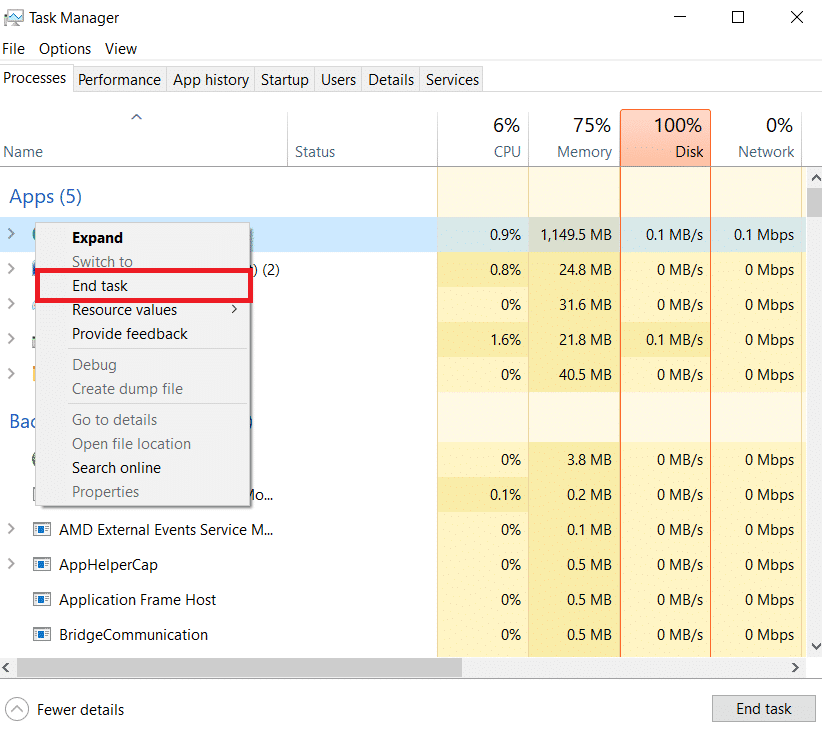
Lisez aussi: Mode classé ajouté dans la saison 3 de Call of Duty: Warzone 2
Méthode 3 : Exécutez l'utilitaire de résolution des problèmes audio de Windows
Le dépanneur audio de Windows est un utilitaire intégré qui détecte et répare automatiquement les problèmes de son courants. Pour utiliser cet outil de dépannage, procédez comme suit :
1. Cliquez avec le bouton droit sur l' icône du haut-parleur dans la barre des tâches.
2. Cliquez sur Résoudre les problèmes de son .
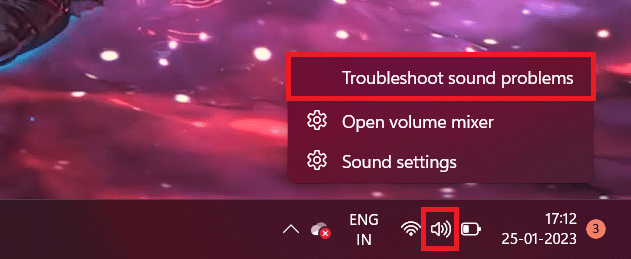
3. Sélectionnez le périphérique audio que vous souhaitez dépanner dans la liste et cliquez sur Suivant.
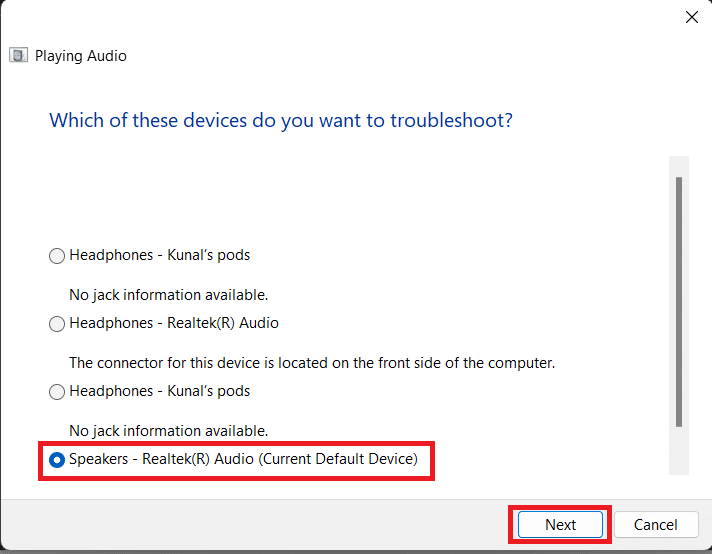

Désormais, Windows détectera automatiquement tout problème et suggérera la réparation de l'appareil, le cas échéant.
Méthode 4 : mettre à jour les pilotes audio
Vérifiez si vos pilotes audio sont à jour. Les pilotes audio sont des logiciels qui permettent à votre ordinateur de communiquer avec votre carte son ou votre carte mère. S'ils sont obsolètes, ils peuvent causer divers problèmes, notamment un son interrompu dans les jeux. Lisez notre guide sur la mise à jour des pilotes Realtek HD Audio dans Windows 10. Si vous utilisez un autre pilote que Realtek, vous pouvez suivre les étapes similaires mentionnées dans cet article.
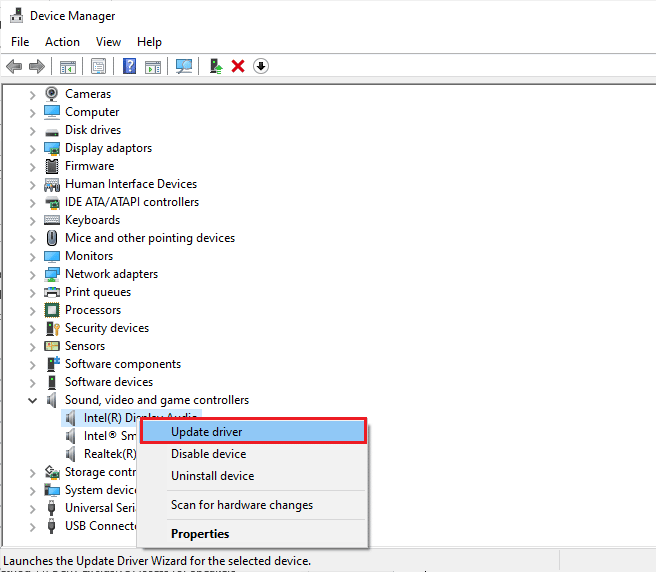
Lisez aussi: Correction de l'erreur 6635 du développeur Call of Duty Warzone dans Windows 10
Méthode 5 : modifier les paramètres audio du jeu
Assurez-vous que le jeu est configuré pour utiliser le bon périphérique audio et que les niveaux de volume sont correctement réglés. Parfois, le problème peut être aussi simple que de désactiver ou de désactiver le son du jeu. Vous pouvez simplement vérifier vos paramètres audio dans le jeu en suivant ces étapes :
1. Cliquez sur l' icône Paramètres dans le coin supérieur droit du menu principal de Warzone .
2. Ensuite, cliquez sur le paramètre AUDIO .
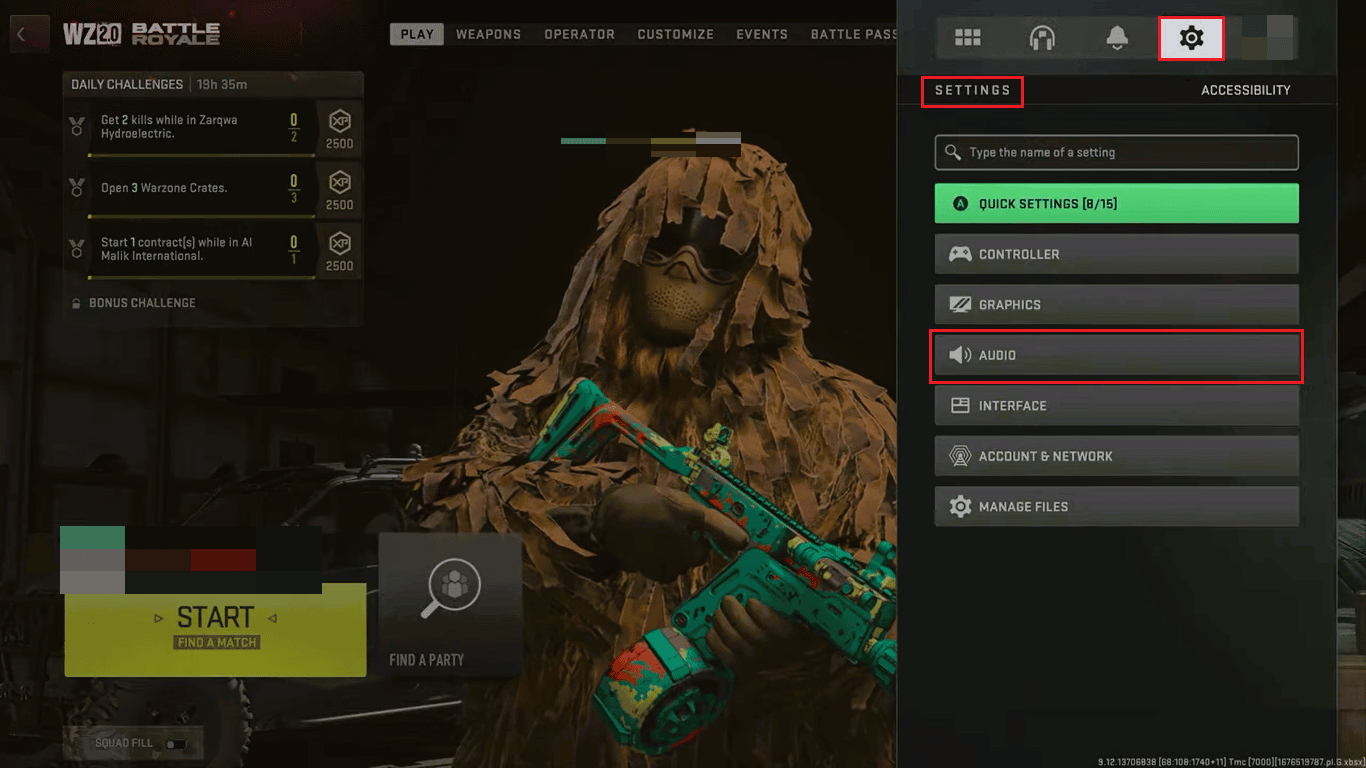
3. Dans l'onglet Audio Mix , choisissez le périphérique audio que vous souhaitez utiliser pour la sortie audio du jeu.
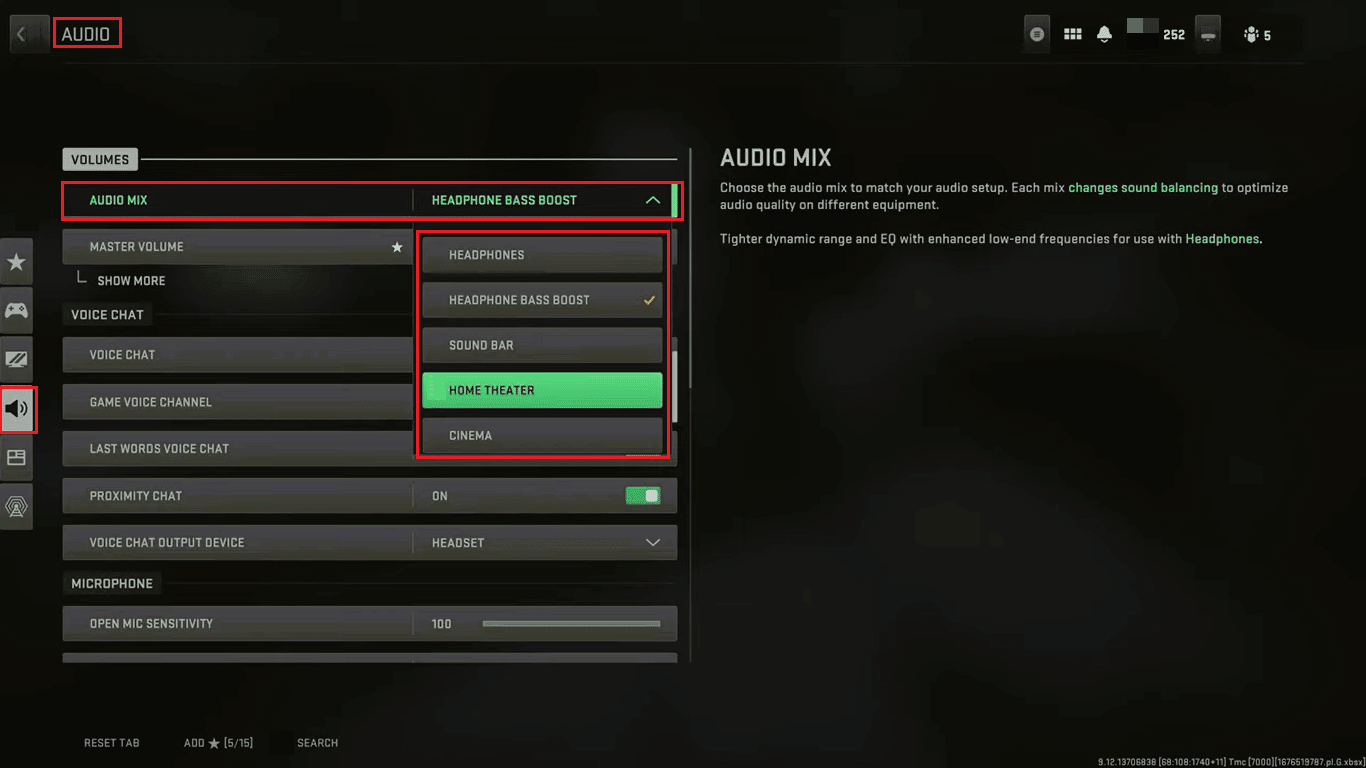
4. Vérifiez si tous les niveaux de volume (par exemple, le volume principal, le volume de la musique, le volume des dialogues , etc.) ne sont pas réglés sur 0 .
Méthode 6 : vérifier l'intégrité des fichiers du jeu
La vérification de l'intégrité des fichiers de jeu est une étape importante dans la résolution des problèmes audio et autres dans Call of Duty: Warzone sur PC Windows. Lisez notre guide sur la façon de vérifier l'intégrité des fichiers de jeu sur Steam. Le processus peut prendre quelques minutes, selon la taille du jeu et le nombre de fichiers à vérifier. Une fois le processus terminé, lancez le jeu et vérifiez si les problèmes audio ont été résolus.
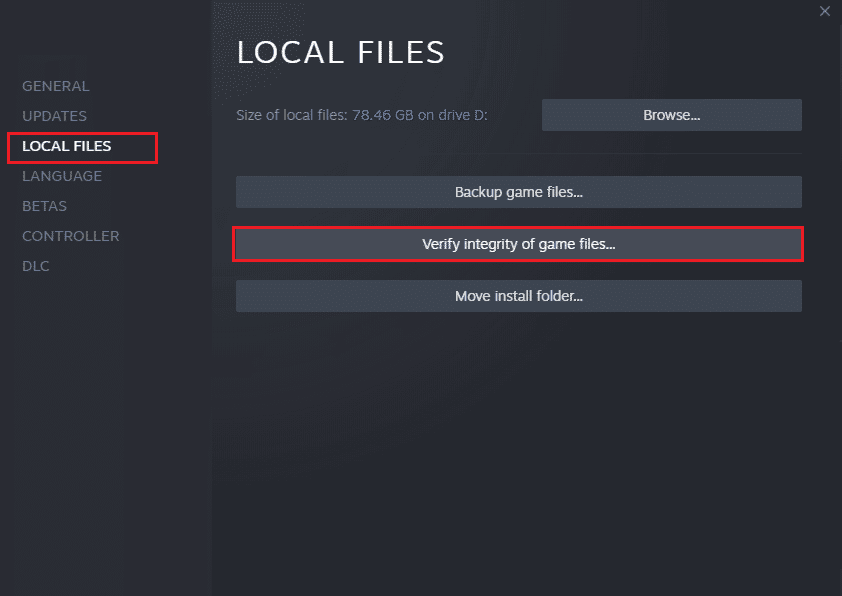
Lisez aussi : Avez-vous besoin de Xbox Live pour jouer à Warzone ?
Méthode 7 : réinstaller le jeu Warzone
Suivez ces étapes pour réinstaller le jeu afin de résoudre le problème de craquement audio de Warzone.
1. Appuyez simultanément sur les touches Windows + I pour ouvrir l'application Paramètres .
2. Cliquez sur Paramètres des applications .
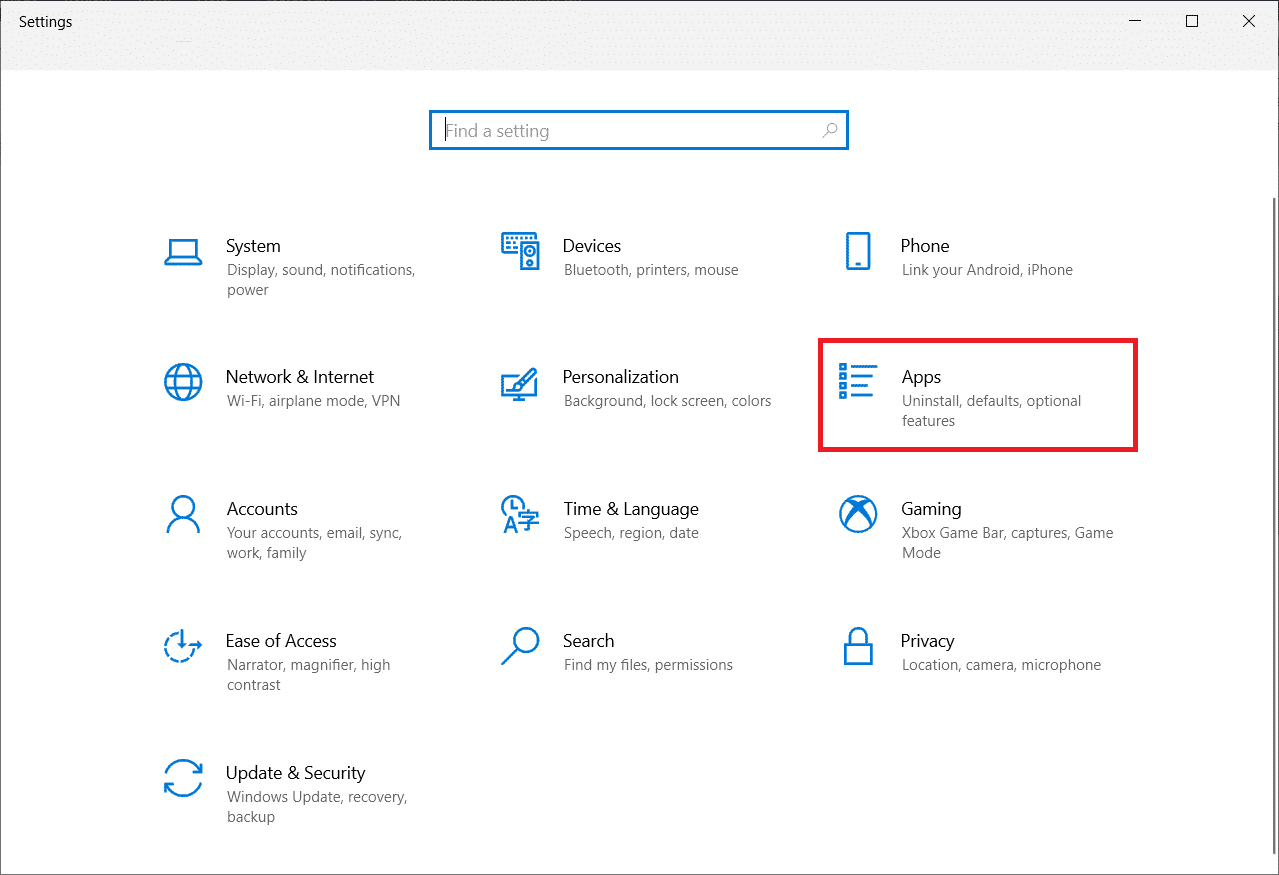
3. Localisez Call of Duty Warzone et cliquez sur Désinstaller .
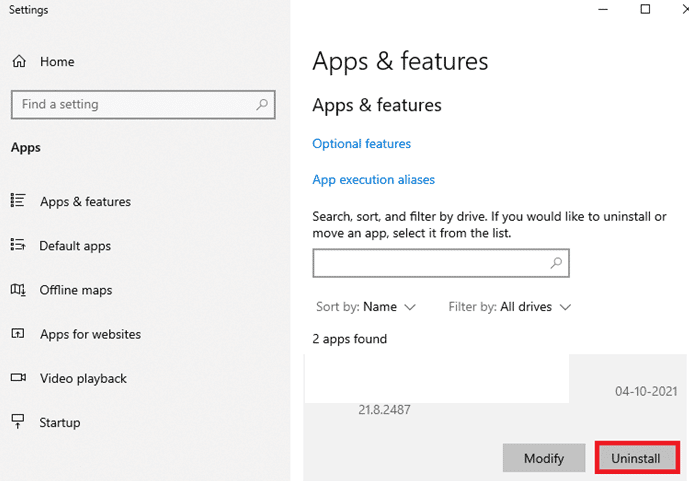
4. Confirmez la désinstallation en cliquant sur la fenêtre contextuelle Désinstaller .
5. Après avoir désinstallé le jeu, redémarrez le PC .
6. Maintenant, rendez-vous sur le site officiel du jeu Call of Duty Warzone .
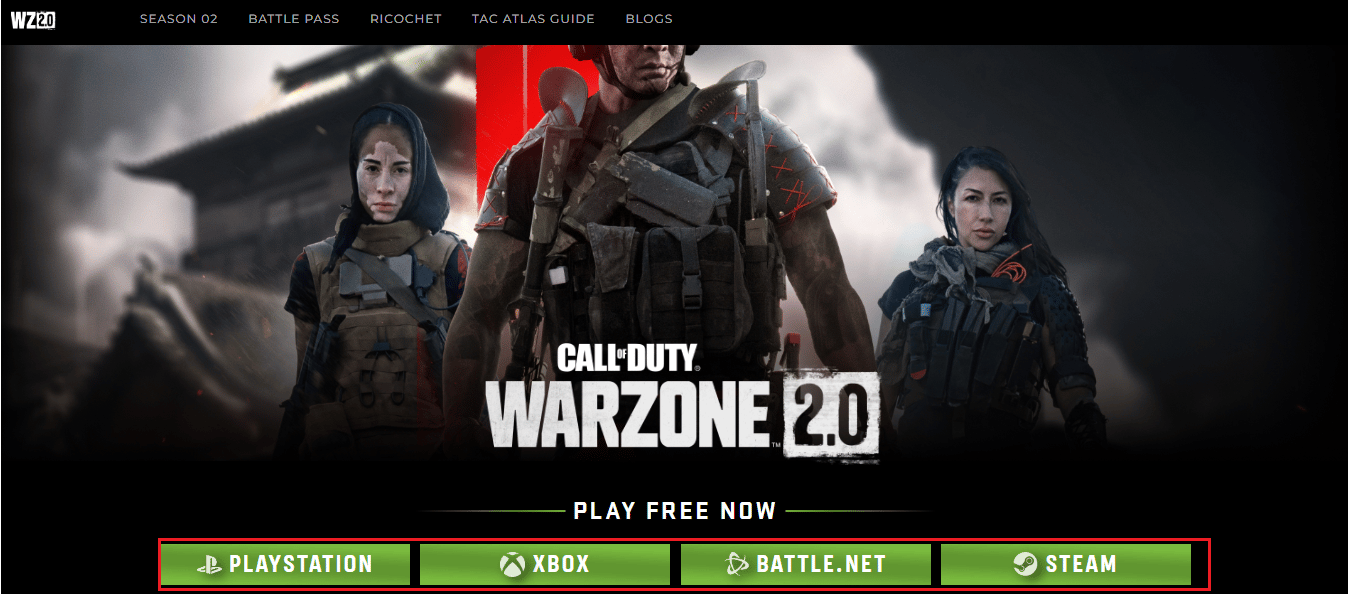
7. Téléchargez à nouveau le jeu à partir des options proposées et installez-le sur votre PC.
Méthode 8 : Contacter le support client
Enfin, vous pouvez essayer de contacter le support Call of Duty Warzone 2.0 Activision pour résoudre le problème de crépitement audio de Warzone.
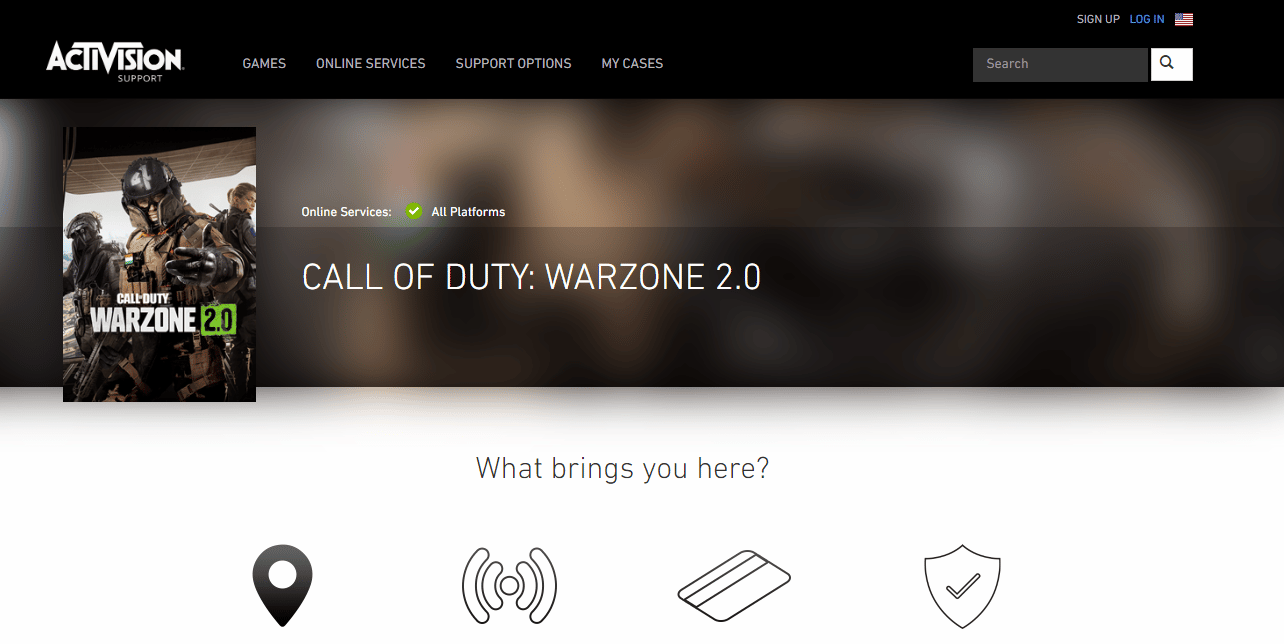
Recommandé:
- 8 façons de réparer l'enregistrement de Google Photos sur l'appareil ne fonctionne pas
- 23 meilleurs jeux de service en direct
- Comment réactiver le son des joueurs dans Warzone
- Correction de l'erreur de développement 6634 dans Call of Duty Warzone
Par conséquent, les problèmes audio de Warzone peuvent être une expérience frustrante pour les joueurs PC. Cependant, en suivant les étapes décrites dans cet article, telles que la mise à jour des pilotes, l'ajustement des paramètres du jeu, etc., les joueurs devraient être en mesure de résoudre ces problèmes et de s'immerger pleinement dans l'action. N'oubliez pas de vérifier également les mises à jour du jeu et de votre système d'exploitation, ainsi que de tester votre équipement audio pour vous assurer qu'il fonctionne correctement. Si vous avez d'autres questions ou suggestions, vous pouvez les laisser dans la section des commentaires ci-dessous.
